win10系统下Opera浏览器如何使用迅雷下载
一些windows10系统用户反馈自己在使用Opera浏览器浏览一些论坛或下载站的时候,发现他们网站没有提供迅雷下载选项的下载链接,造成了不小的麻烦。这该怎么办呢?下面,小编就为大家介绍在Opera浏览器中使用迅雷下载的具体方法。
具体方法如下:
1、这里我们选择论坛里的下载链接来举例。单击下载链接。

2、在弹出的对话框中点击“打开”。
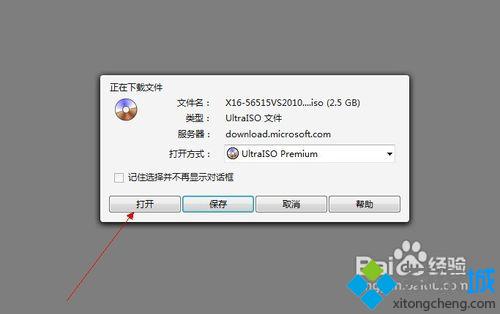
3、在下载页面,选中链接,鼠标右键,选择“停止”。我们取消浏览器本身下载,防止在迅雷中重复下载。
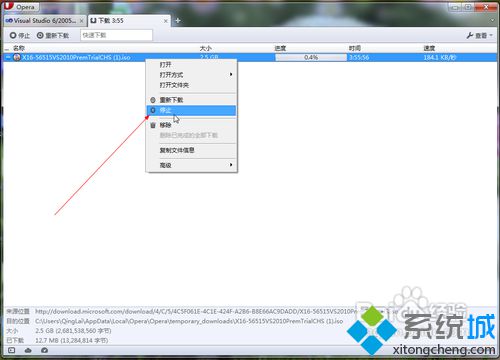
4、在下载页面的下方中,可以看到来源位置链接,选中并右键,选择“复制”。
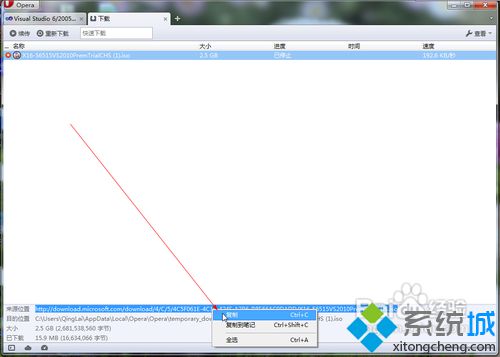
5、打开迅雷软件,选择“新建”,然后粘贴刚才复制的下载地址,然后单击“继续”。
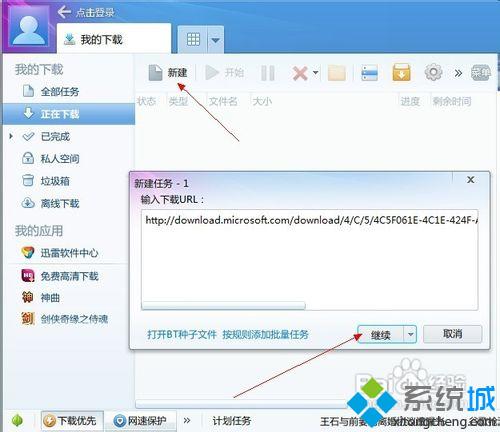
6、迅雷开始下载,速度为1.31MB/s,比网页下载速度快了很多!节省了大量的下载时间!
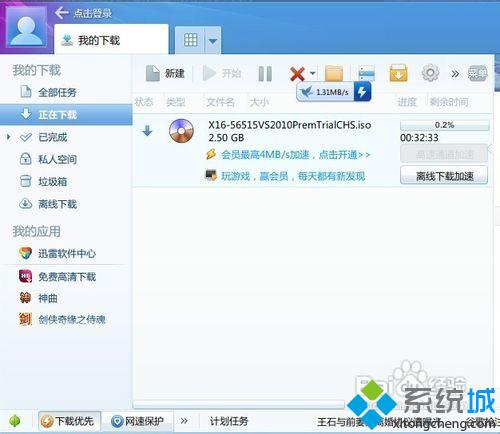
在Opera浏览器中使用迅雷下载就为大家介绍到这里了。如果你对此也十分感兴趣的话,那么不妨按照上述步骤手动操作一遍吧!
相关教程:opera浏览器怎么开vnpopera浏览器 win10ie8.0浏览器下载 win7迅雷链接失效无法使用傲游浏览器下载我告诉你msdn版权声明:以上内容作者已申请原创保护,未经允许不得转载,侵权必究!授权事宜、对本内容有异议或投诉,敬请联系网站管理员,我们将尽快回复您,谢谢合作!










